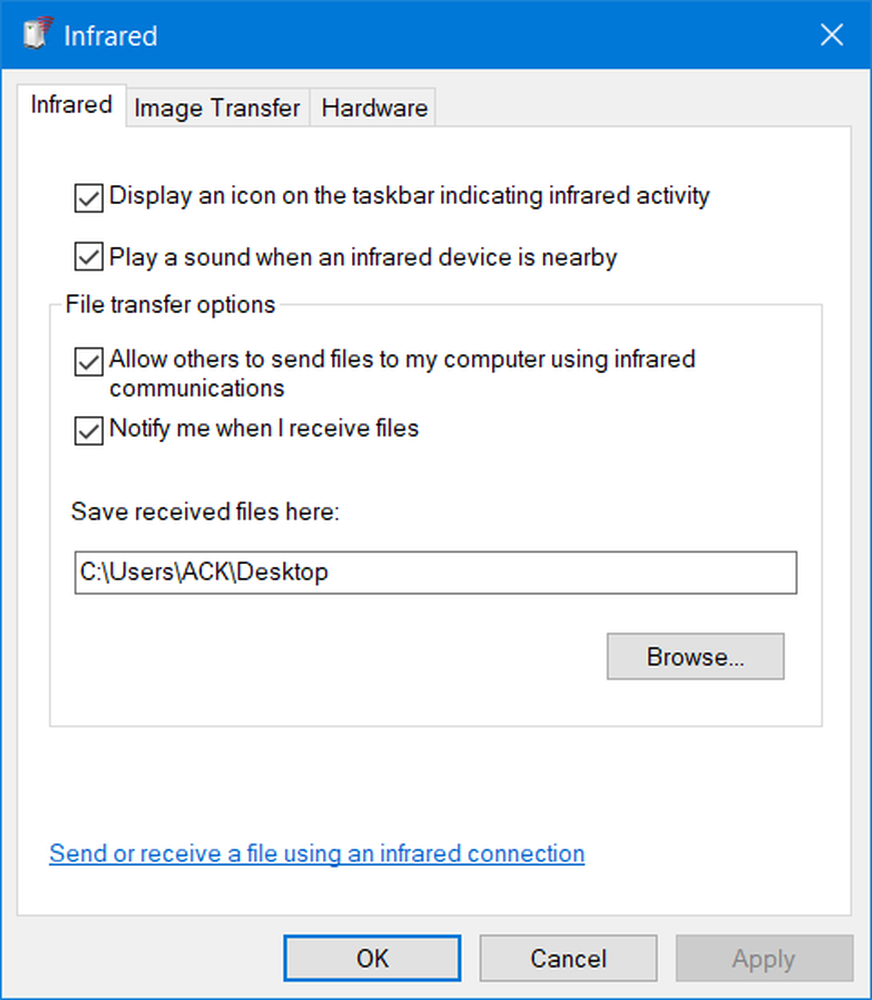Infographic Windows 10-Sicherheitsfunktionen und -funktionen
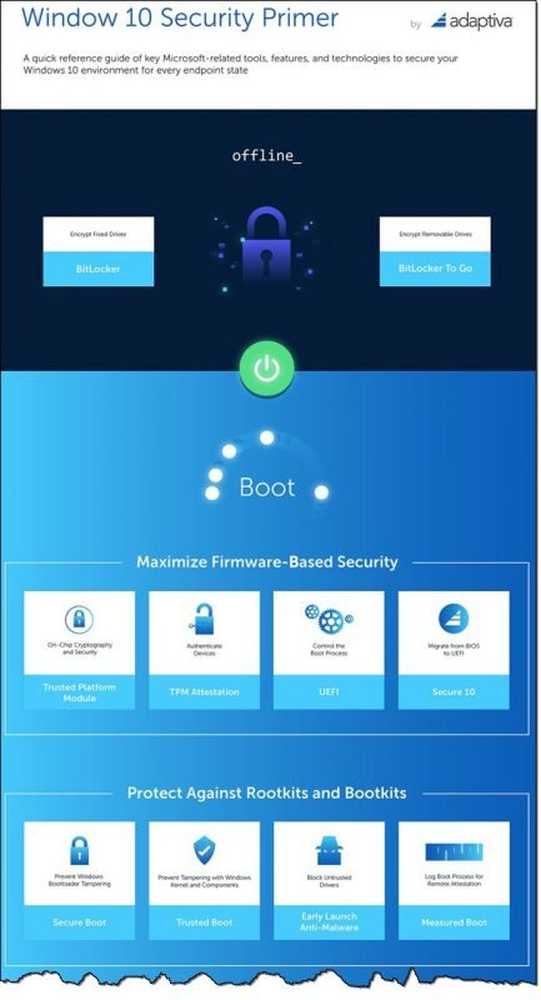
Windows hat sich im Laufe der Zeit weiterentwickelt, und Windows 10 ist derzeit eines der sichersten Systeme, insbesondere für Unternehmen. Es ist am höchsten bewertet, wenn es um die höchsten Sicherheitsfunktionen geht. Das heißt, das System muss, oder besser gesagt, ein IT-Mitarbeiter muss sicherstellen, dass es in Bezug auf die Sicherheit und in verschiedenen Phasen ordnungsgemäß eingerichtet ist. Direkt im Offline-Modus, um zu starten, um sich zur Ausführung anzumelden.
Windows 10-Sicherheitsfunktionen und -funktionen
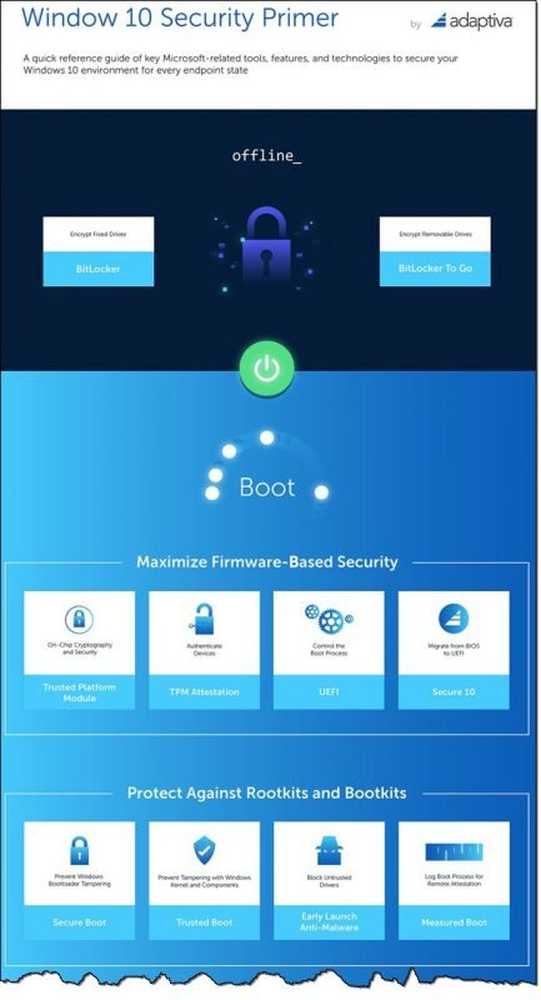
Nachfolgend sind die Details der von Bill Bernat, Ami Casto und Chaz Spahn erstellten Infografik aufgeführt, um eine klare Vorstellung davon zu geben, was verwendet werden kann, und unter Windows 10 aus Sicherheitsgründen eingerichtet.
Im Offline-Modus
Vor dem Einrichten eines Windows 10-PCs können IT-Profis feste Geräte mit BitLocker verschlüsseln. Es handelt sich dabei um eine Verschlüsselungstechnologie von Microsoft, die eine gesamte Festplatte einschließlich der Startfestplatten verschlüsseln kann. In einigen Fällen benötigen Sie möglicherweise ein TPM-Modul, um dies zu erreichen.
Dasselbe gilt für USB-Geräte oder andere entfernbare Geräte, die unterwegs verwendet werden. Es ist ziemlich klar, dass keine Firma will, dass ihre Daten ihre Räumlichkeiten verlassen und dass ihre IP in falsche Hände gerät.
So sichern Sie den PC-Start
Der beste Weg, um einen Windows 10-PC während des Startvorgangs abzusichern, besteht in der Maximierung der Firmware-basierten Sicherheit. Sie können ein Trusted Platform Module (TPM) verwenden, um die Sicherheit zu verbessern. Da TPM hardwarebasiert ist und das Modul von anderen Komponenten getrennt ist, sorgt es dafür, dass während dieser Zeit nichts in das System gelangt. Sie können eine TPM-Bestätigung hinzufügen, um den TPM-Chip weiter zu überprüfen.
Ein Upgrade von BIOS auf UEFI ist eine weitere Möglichkeit zum Sichern. Es handelt sich um eine erweiterte Firmware, die eine Reihe hardwarebasierter Sicherheitsfunktionen bietet. Wenn Sie beide verwenden, wird sichergestellt, dass kein schädlicher Code ein Betriebssystem auf den untersten Ebenen, einschließlich Bootloader, Betriebssystemkernel und Boottreiber, infiziert.
Sicherer Start, vertrauenswürdiger Start, gemessener Start und mehr sollte eingehalten werden, um sicherzustellen, dass die Startsoftware über eine gültige Signatur verfügt, die schließlich den Windows 10-Kernel lädt.
Windows 10 bietet auch ELAM, das verhindert, dass Malware ein System auf der Boot-Treiberebene infiziert, indem nur vertrauenswürdige Treiber während des Windows 10-Startvorgangs geladen werden. Dies wurde erstmals in Windows 8 eingeführt.
Wenn ein Benutzer oder der PC gesperrt ist, können die Daten mithilfe von BitLocker Recovery wiederhergestellt werden.
So sichern Sie den PC während der Anmeldung
Wir alle sichern unsere Telefone mit PIN und Passwort und nicht mit Fingerprint und Face Unlock. Eine ähnliche Unterstützung ist unter Windows verfügbar. IT-Unternehmen können Windows Hello und Fingerprint-basierte (biometrische) Authentifizierung implementieren.
Post dies, können IT-Administratoren einrichten Benutzer pro Richtlinie sperren die in Aktion treten wird, wenn ein Sicherheitsverdacht besteht. Es kann ein Konto nach einer festgelegten Anzahl fehlgeschlagener Kennworteinträge oder mehr sperren. Um es sogar sicherer zu machen, können IT-Profis beides als Kombination zu super sicher Ihr Konto einschließlich TPM-Zähler, Kerberos-Armierung sichert die Kommunikation zwischen einem mit der Domäne verbundenen Client und seinem Domänencontroller.
Viele IT-Unternehmen glauben an BYOD-Szenarien (Bring Your Own Device), bei denen Mitarbeiter im Handel erhältliche Geräte einladen, um auf arbeitsbezogene Ressourcen und ihre persönlichen Daten zuzugreifen. In diesem Fall können Administratoren Windows Device Health Attestation verwenden, um sicherzustellen, dass der PC nicht gefährdet ist, und andere Systeme im Netzwerk infizieren.
So sichern Sie den PC bei der Verwendung
Auf Software-Ebene, Sie können nicht autorisierte Änderungen mit UAC und Applocker verhindern, um nur Anwendungen zuzulassen, die von der Organisation autorisiert werden. Dann kommt der Windows Defender-Sicherheitssystem WDSS stellt sicher, dass bei der Installation aus dem Internet nach schädlicher Software gesucht wird. Es sichert weiter auf folgende Weise:
- Schützt das System, indem Anwendungen in ihrer eigenen virtualisierten Umgebung isoliert werden.
- Beschränkt auf intelligente Weise, welche Anwendungen, Skripts, Plug-Ins usw. auf einem System ausgeführt werden können
- Schützt das Kennwort mithilfe der virtualisierungsgestützten Sicherheit
- Schutz vor Ransomware.
- Stellen Sie sicher, dass Sie den eingehenden und ausgehenden Netzwerkverkehr mithilfe der Firewall-Schnittstelle überwachen, die auch Bestandteil von Windows Defender ist.
- Ein Unternehmen kann Mitarbeiter dazu anregen, Microsoft Edge zu verwenden, das jede Instanz des Browsers in seiner eigenen virtuellen Maschine ausführt, um den Schaden zu begrenzen, den Angreifer anrichten können.
Auf Hardwareebene:
- Der Windows Defender Credential Guard schützt das Kennwort mithilfe der durch Virtualisierung unterstützten Sicherheit.
- Windows Defender wird auch mit Device Guard geliefert, der die Ausführung von Malware auf einem System mithilfe verschiedener Techniken verhindert.
Es handelt sich dabei um eine brillante Infografik, die erklärt, wie viele Funktionen ein Unternehmen verwenden kann, um Unternehmensdaten zu schützen und alle Mitarbeiter zu schützen, einschließlich ihrer eigenen Geräte, die Teil des Unternehmens werden. Es ist beeindruckend zu sehen, wie Windows 10 die Endpunktsicherheit in Unternehmen revolutioniert, insbesondere bei Cyberangriffen.
Besuche die Infografik hier.